Photoshop手绘工笔效果漂亮美眉
发布时间:2015-05-12 来源:查字典编辑
摘要:本文我们用图解的方法详细介绍如何Photoshop手绘工笔效果漂亮美眉,需要大家多些耐心和细心。先看最终效果图:效果图绘制过程:图1画出轮廓...
本文我们用图解的方法详细介绍如何Photoshop手绘工笔效果漂亮美眉,需要大家多些耐心和细心。
先看最终效果图:

效果图
绘制过程:
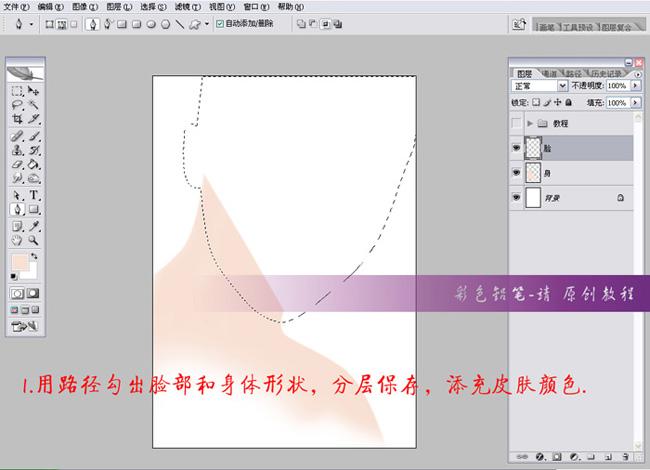
图1 画出轮廓
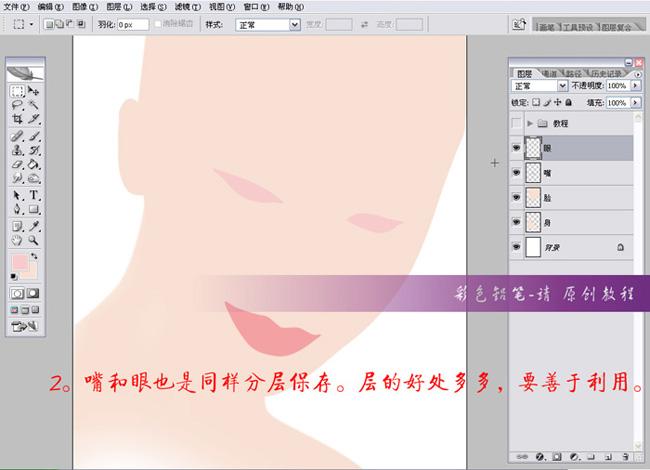
图2 嘴和眼分层保存
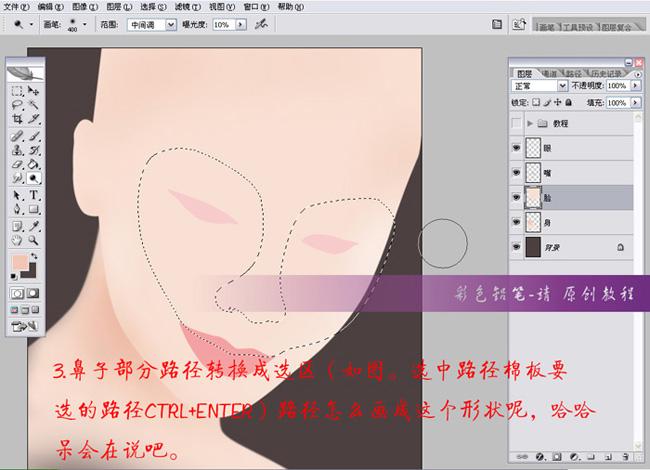
图3 鼻子部分路径转换选区
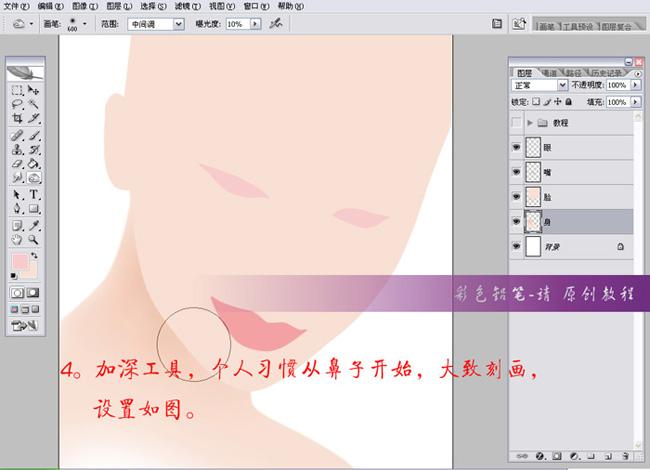
图4 加深
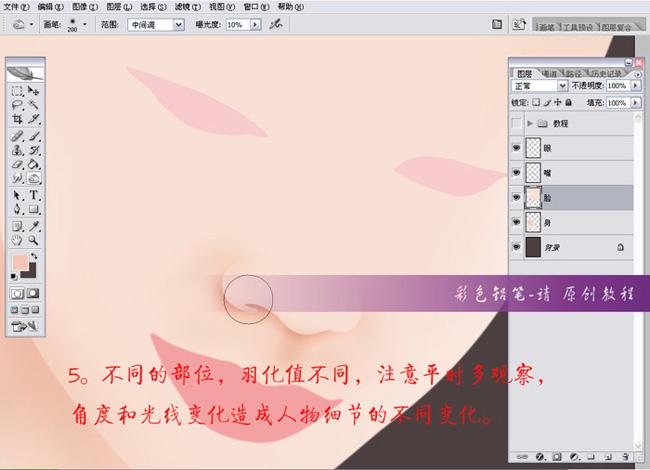
图5 羽化
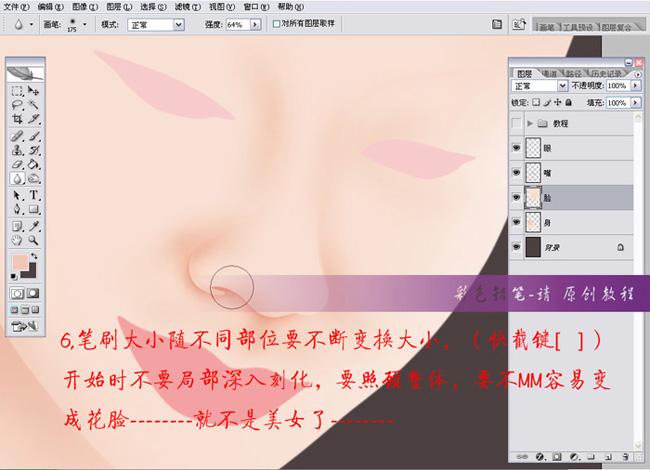
图6 使用笔刷
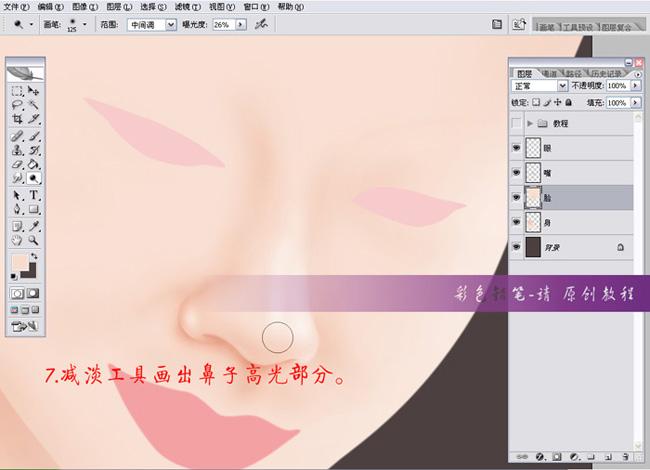
图7 减淡鼻子的高光部分
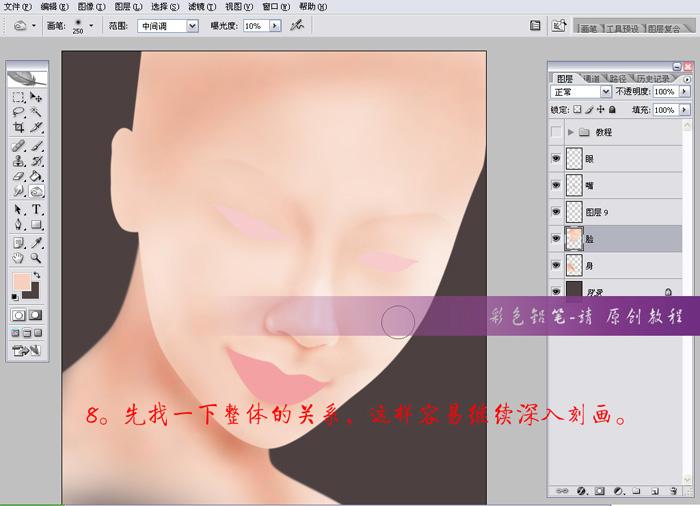
图8 找一下整体的关系
原文地址:http://soft.zol.com.cn/25/259166.html
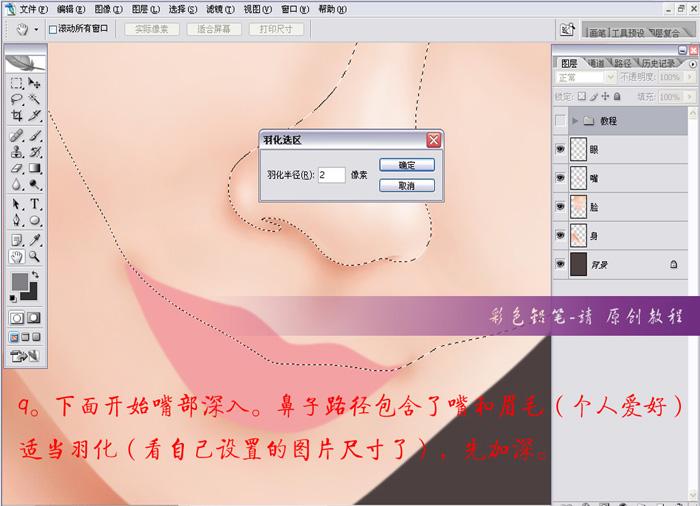
图9 开始嘴部深入

图10 暴光不要过大

图11 嘴唇边缘
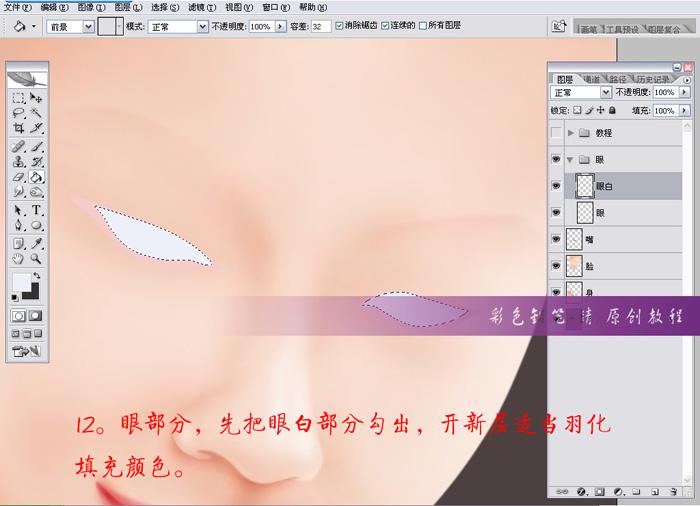
图12 先把眼睛白的部分勾画出来
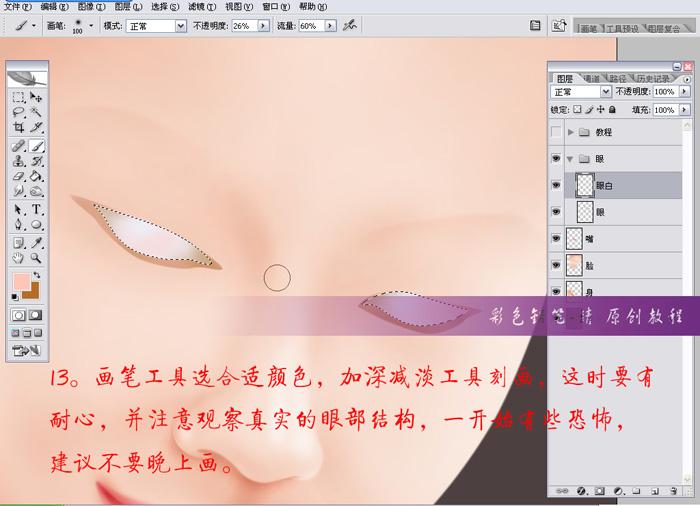
图13 画笔工具


